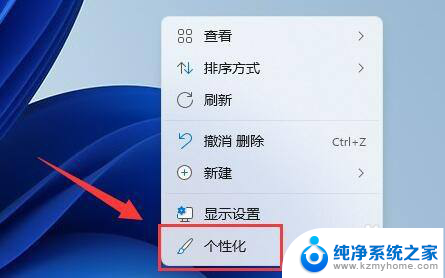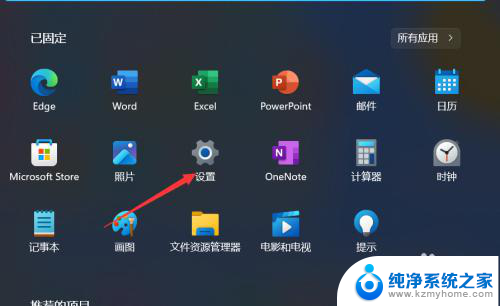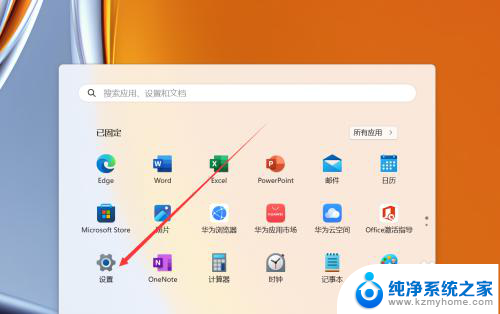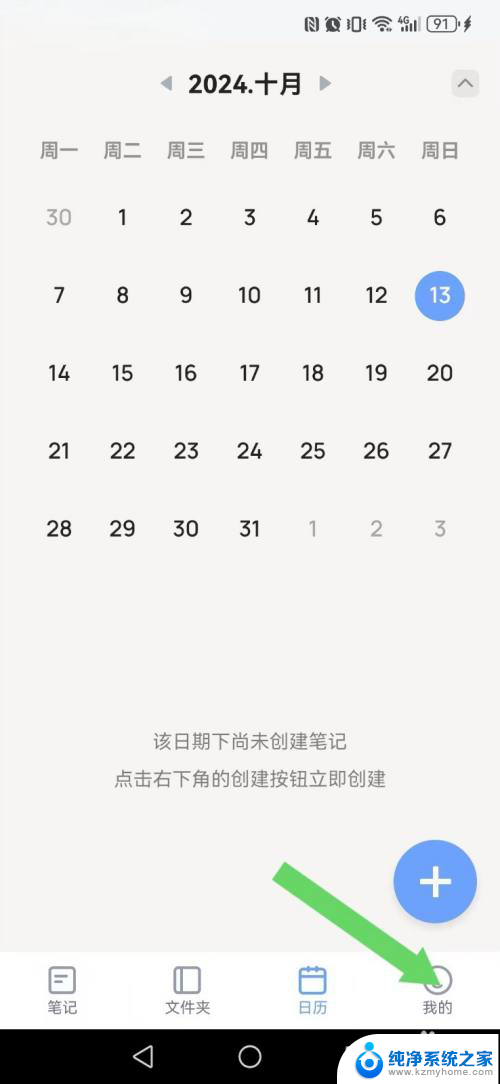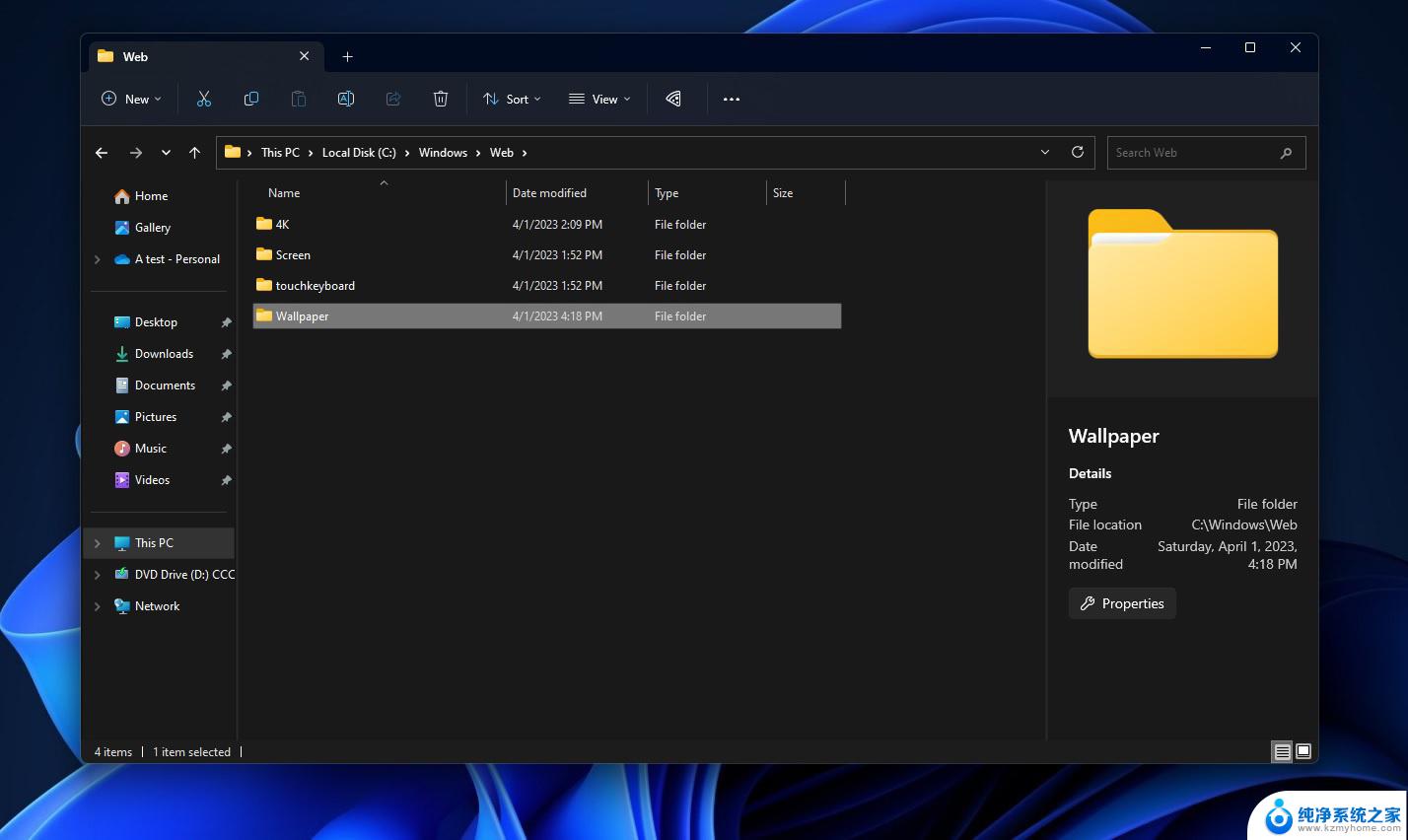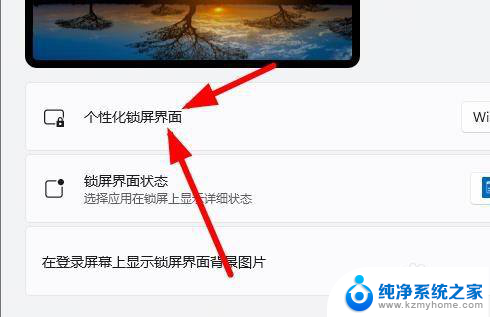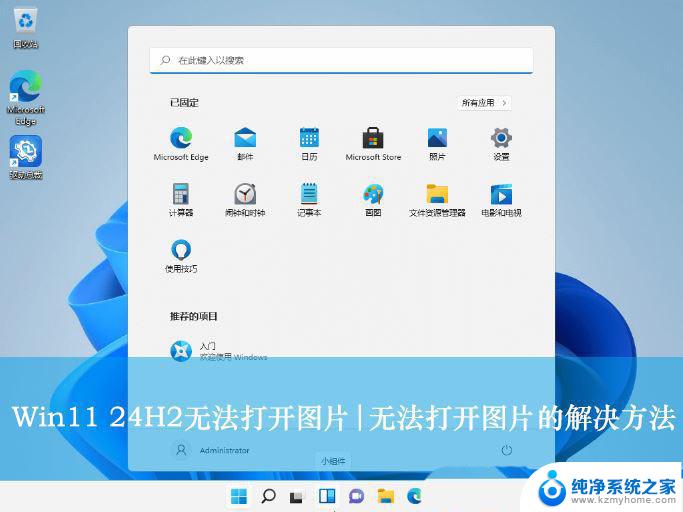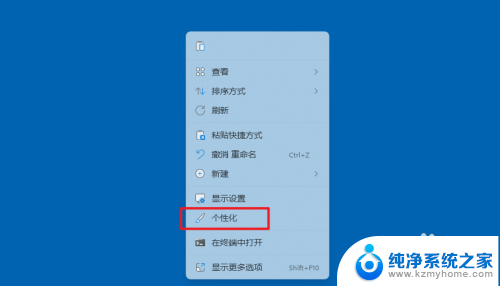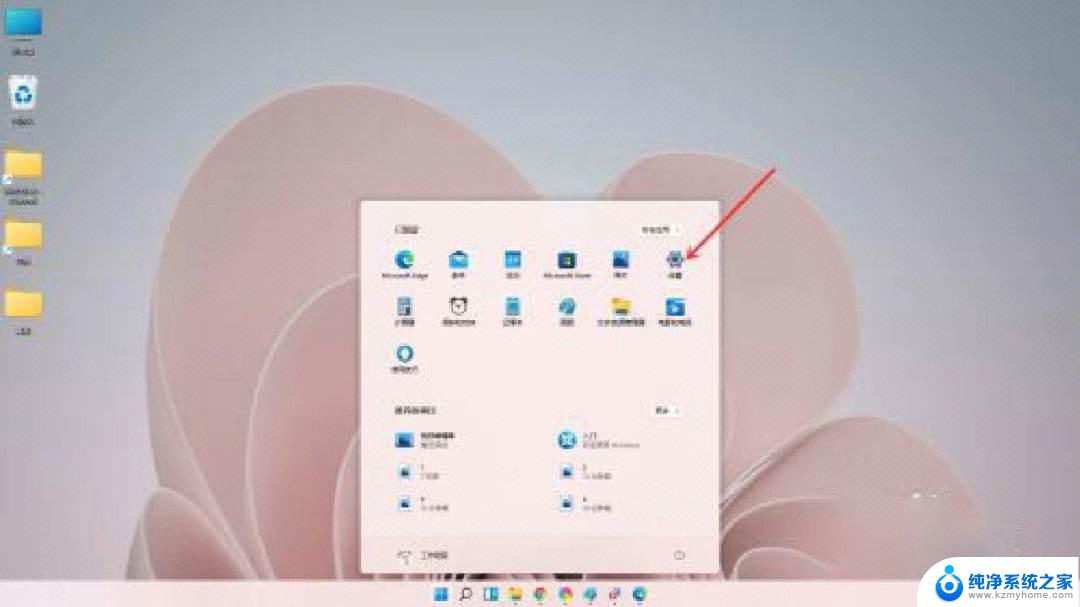win11如何设置背景幻灯片 ppt如何设置背景颜色
Win11系统为用户提供了丰富多彩的个性化设置,其中背景幻灯片和背景颜色是让桌面更加个性化的重要元素,设置背景幻灯片可以让用户每天都有不同的视觉享受,而设置背景颜色则可以让用户根据自己的喜好来调整桌面的整体风格。接下来我们就来看看Win11系统中如何设置背景幻灯片和背景颜色。
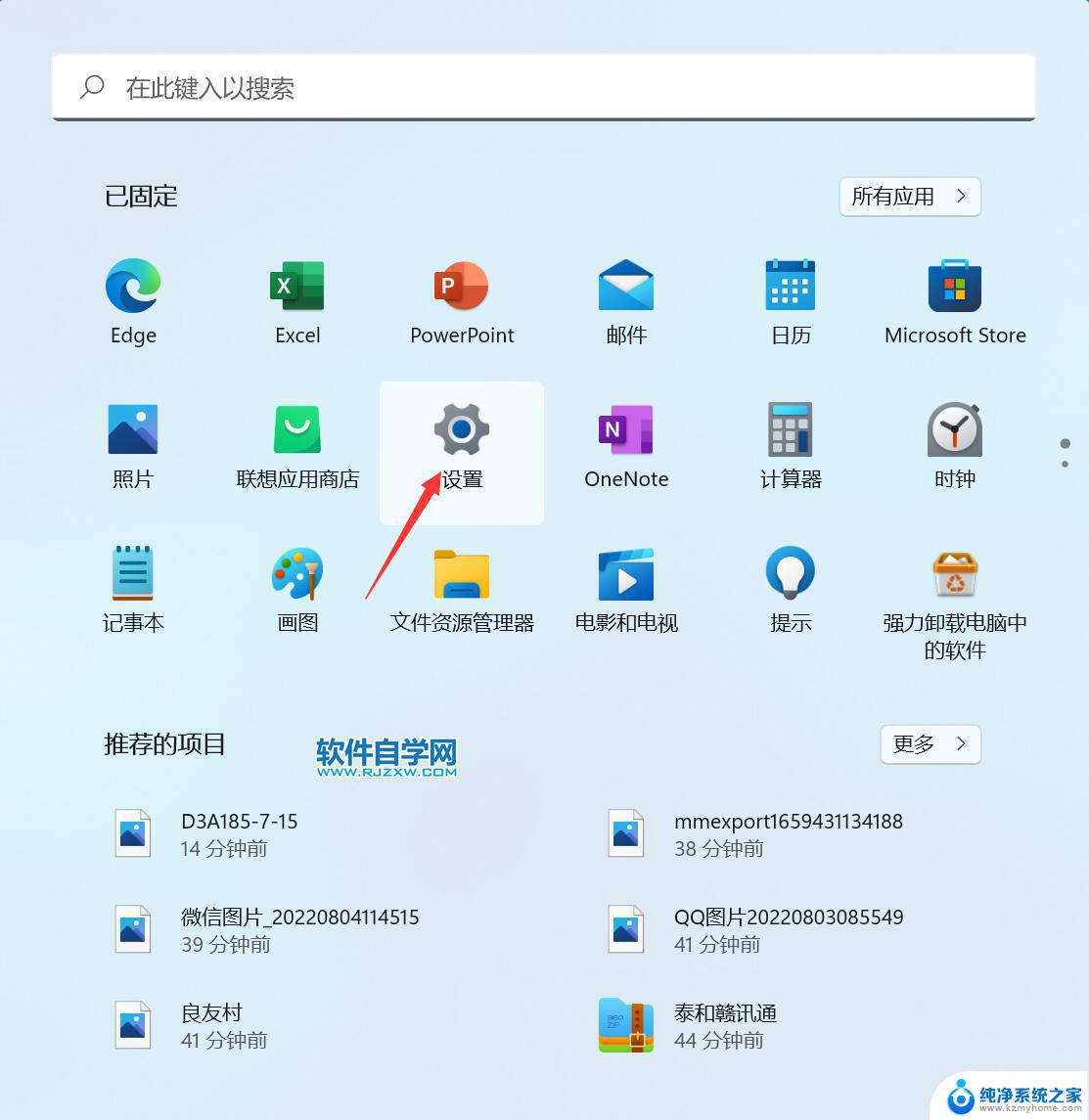
**一、使用纯色背景**
1. **选择设计选项卡**:首先,打开你的PPT文件,在顶部菜单栏中找到“设计”选项卡并点击。
2. **应用背景样式**:在“设计”选项卡中,你会看到一系列的背景样式,包括不同的颜色和纹理。点击你想要的颜色块,即可将该颜色设置为当前幻灯片的背景色。
**二、使用图片作为背景**
1. **插入图片**:点击“插入”选项卡,然后选择“图片”按钮。从本地文件或在线资源中选择一张你喜欢的图片。
2. **设置图片格式**:插入图片后,选中它,并点击“格式”选项卡。在这里,你可以调整图片的大小、位置和样式,以确保它完美覆盖整个幻灯片区域。
3. **设置为背景**:在“格式”选项卡中,找到“设置图片格式”的对话框(可能需要点击右下角的箭头展开)。在“填充”选项中,选择“图片或纹理填充”,并勾选“将图片平铺为纹理”选项,以确保图片不会因幻灯片尺寸变化而失真。
**三、使用渐变或纹理背景**
1. **选择渐变或纹理**:在“设计”选项卡中,除了纯色和图片外,你还可以选择渐变或纹理作为背景。点击相应的选项,然后根据提示进行自定义设置。
2. **调整渐变方向和颜色**:如果你选择了渐变背景,可以通过调整渐变的方向、颜色以及透明度等参数。来创造出独特的视觉效果。
通过以上步骤,你可以轻松地为PPT设置出既美观又符合主题的背景。记住,背景的选择和设置应该与演示内容相协调,避免过于花哨或分散观众的注意力。
以上就是win11如何设置背景幻灯片的全部内容,有遇到这种情况的用户可以按照小编的方法来进行解决,希望能够帮助到大家。